Любителям «священных войн» вход строго воспрещен!
Для многих людей FAR оставался и остается одной из самых любимых программ. Достоинств у нее много, недостатков тоже. Но этот топик не про это. Многие хотят продолжать использовать FAR и дальше, но уже под Linux'ом.
Что нам нужно?
Поехали? (Осторожно, много картинок)
Для начала нам нужно распаковать архив с программой. Для этого заходим в центр приложений (Applications > Ubuntu Software Center), в окне поиска набираем 7zip, и устанавливаем нужный нам пакет.
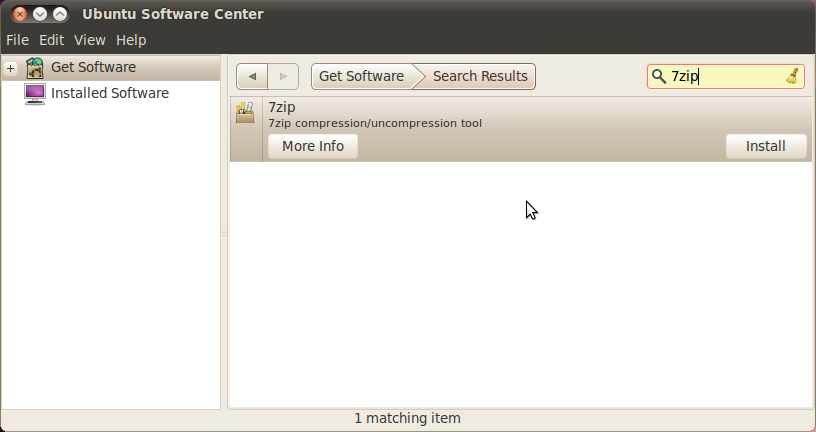
Потом устанавливаем wine. В центре приложений в окне поиска набираем wine. Устанавливать нужно Wine Microsoft Compatibility Layer (Beta release). Это более свежая версия этой программы.
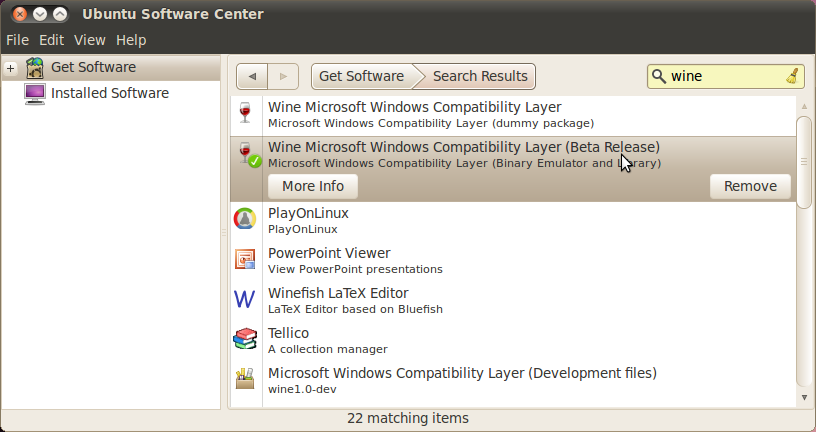
В домашней директории я сделал папку wine, куда потом распаковал файлы FAR'a
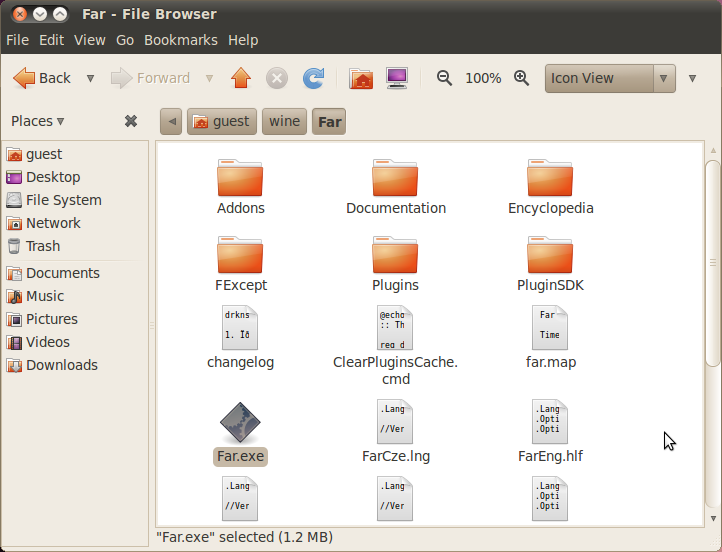
Нажимаем правой кнопкой мыши на exe-файле FAR'а, и проверяем его свойства, установлен ли чекбокс «Allow executing file as program» (Разрешить запуск файла на исполнение) в правах доступа.

Если все нормально, то закрываем окно свойств, и запускаем наш любимый FAR.
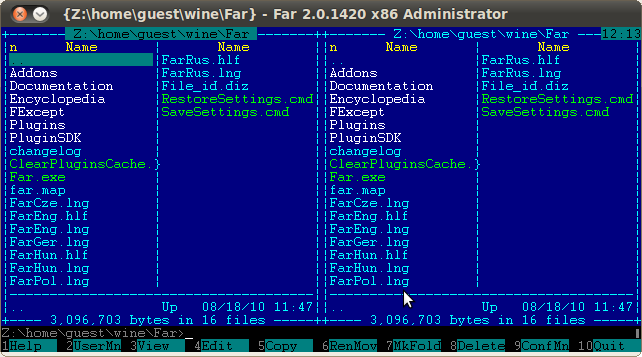
Теперь берем напильник, и будем из комбайна делать танк. Для начала нужно восстановить привычные действия по правой кнопке мыши.
Нажимаем правую кнопку и устанавливаем галочку возле пункта Shift
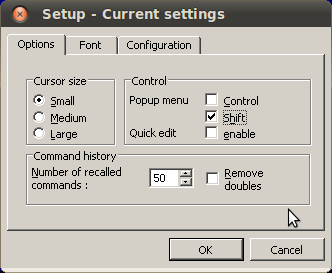
Нажимаем кнопку Ok и говорим, что хотим сохранить параметры для всех сессий.
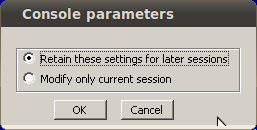
Повторно вызвать эту панель настроек можно будет при помощи правой кнопки мыши и Shift'а.
Настройку шрифтов пока не трогаем.
Далее нас ждет следующая проблема. При нажатии Alt+F1 и Alt+F2 будут вызываться системные функции, а не привычные всем диалоговые окна. Эту проблему решаем путем переназначения этих кнопок в системе. Заходим в System > Preferences > Keyboard Shortcuts

Находим упоминание про Alt+F1 и Alt+F2, и переопределяем на другое сочетание клавиш. Убрать назначение клавиш можно при помощи backspace. Пункту «Show the panel's main menu» лучше установить какое-то конкретное сочетание клавиш, иначе система будет использовать Alt+F1
Возвращаемся в наш FAR и пробуем смену дисков. Работает прекрасно.
Займемся второй проблемой — шрифтами. Для начала открываем консоль (Applications > Accessories > Terminal или Ctrl+Alt+T).
Как я уже говорил, я создал папку wine в домашней директории.
Набираем в консоли
потом
и потом
Перезапускаем FAR, и заходим в свойства программы, нажав Shift + правая кнопка мыши. Меняем шрифт на более подходящий, например на Andale Mono или Liberation Mono. Сохраняем настройки как и указано выше.
Вот что у меня получилось

Красота, да не очень. Цвет диалоговых окон немного темнее, чем под Windows, и это, если сильно напрягает, можно исправить в настройках цветового оформления FAR'а.
В домашней директории создаем файлик с названием winenative
Его содержимое должно быть такое
Сохраняем его, потом делаем следующее
Изменили владельца, поставили права на исполнение и перенесли в папку /usr/bin/
Далее, запускаем FAR и набираем в консоли regedit
В HKEY_CLASSES_ROOT ищем ключ pngfile, в нем будет shell > open
В open может быть ddeexec, который я удалял. Нам необходимо создать или изменить ключ command
Значением ключа вставляем
Должно получиться вот так:

Аналогично повторяем для других типов, заменяя «Eye of Gnome» (eog) на другие приложения.
UPD: Указал в требованиях к установке wine
Для многих людей FAR оставался и остается одной из самых любимых программ. Достоинств у нее много, недостатков тоже. Но этот топик не про это. Многие хотят продолжать использовать FAR и дальше, но уже под Linux'ом.
Что нам нужно?
- Ubuntu Lucid Lynx 10.04
- FAR manager 2.0 (я обычно качаю 7zip архив, и далее речь пойдет именно про него)
- Wine 1.2
Поехали? (Осторожно, много картинок)
Установка программы
Для начала нам нужно распаковать архив с программой. Для этого заходим в центр приложений (Applications > Ubuntu Software Center), в окне поиска набираем 7zip, и устанавливаем нужный нам пакет.
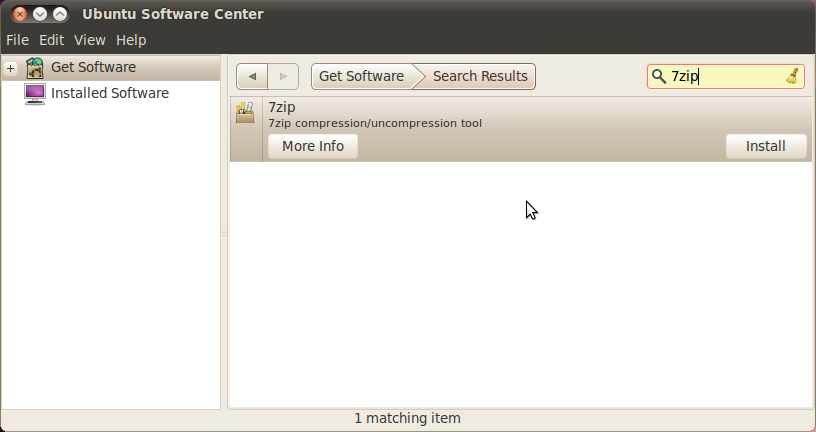
Потом устанавливаем wine. В центре приложений в окне поиска набираем wine. Устанавливать нужно Wine Microsoft Compatibility Layer (Beta release). Это более свежая версия этой программы.
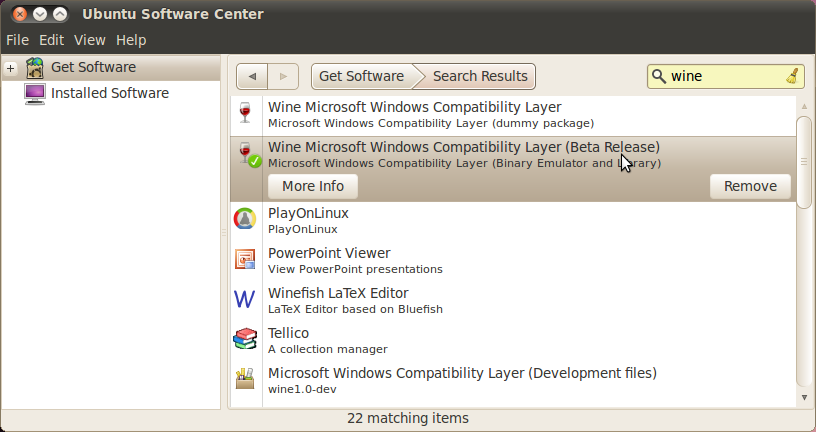
В домашней директории я сделал папку wine, куда потом распаковал файлы FAR'a
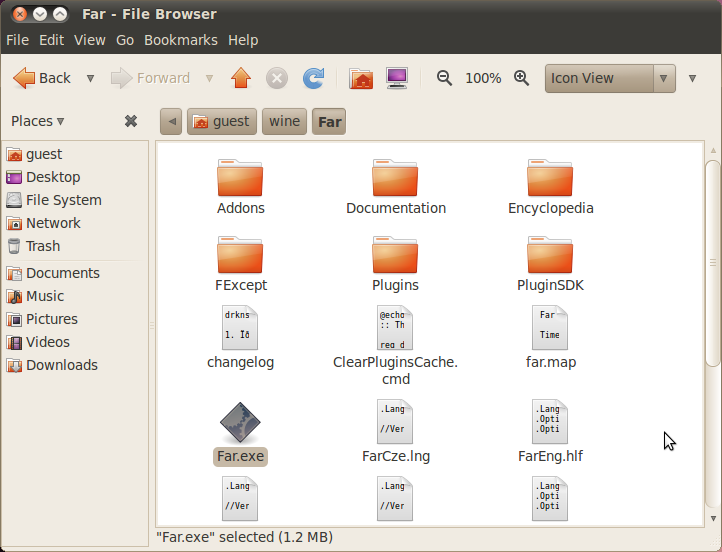
Нажимаем правой кнопкой мыши на exe-файле FAR'а, и проверяем его свойства, установлен ли чекбокс «Allow executing file as program» (Разрешить запуск файла на исполнение) в правах доступа.

Если все нормально, то закрываем окно свойств, и запускаем наш любимый FAR.
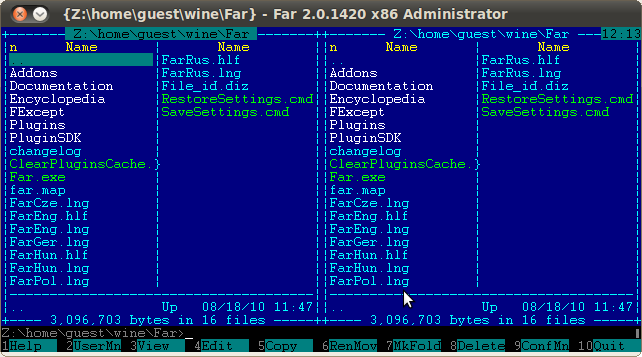
Теперь берем напильник, и будем из комбайна делать танк. Для начала нужно восстановить привычные действия по правой кнопке мыши.
Нажимаем правую кнопку и устанавливаем галочку возле пункта Shift
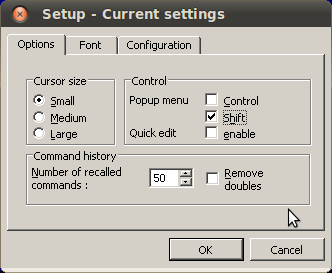
Нажимаем кнопку Ok и говорим, что хотим сохранить параметры для всех сессий.
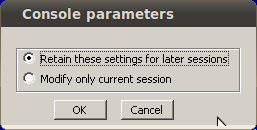
Повторно вызвать эту панель настроек можно будет при помощи правой кнопки мыши и Shift'а.
Настройку шрифтов пока не трогаем.
Проблема Alt+F1 и Alt+F2
Далее нас ждет следующая проблема. При нажатии Alt+F1 и Alt+F2 будут вызываться системные функции, а не привычные всем диалоговые окна. Эту проблему решаем путем переназначения этих кнопок в системе. Заходим в System > Preferences > Keyboard Shortcuts

Находим упоминание про Alt+F1 и Alt+F2, и переопределяем на другое сочетание клавиш. Убрать назначение клавиш можно при помощи backspace. Пункту «Show the panel's main menu» лучше установить какое-то конкретное сочетание клавиш, иначе система будет использовать Alt+F1
Возвращаемся в наш FAR и пробуем смену дисков. Работает прекрасно.
Шрифты и их сглаживание
Займемся второй проблемой — шрифтами. Для начала открываем консоль (Applications > Accessories > Terminal или Ctrl+Alt+T).
Как я уже говорил, я создал папку wine в домашней директории.
Набираем в консоли
cd wineпотом
wget www.kegel.com/wine/winetricksи потом
sh winetricks fontsmooth-rgb allfontsПерезапускаем FAR, и заходим в свойства программы, нажав Shift + правая кнопка мыши. Меняем шрифт на более подходящий, например на Andale Mono или Liberation Mono. Сохраняем настройки как и указано выше.
Вот что у меня получилось

Красота, да не очень. Цвет диалоговых окон немного темнее, чем под Windows, и это, если сильно напрягает, можно исправить в настройках цветового оформления FAR'а.
Ассоциация файлов с родными приложениями Linux'а
В домашней директории создаем файлик с названием winenative
Его содержимое должно быть такое
#!/bin/sh
$1 "`wine winepath -u "$2"`"
Сохраняем его, потом делаем следующее
sudo chown root:root winanative
sudo chmod a+x winenative
sudo mv winenative /usr/bin/
Изменили владельца, поставили права на исполнение и перенесли в папку /usr/bin/
Далее, запускаем FAR и набираем в консоли regedit
В HKEY_CLASSES_ROOT ищем ключ pngfile, в нем будет shell > open
В open может быть ddeexec, который я удалял. Нам необходимо создать или изменить ключ command
Значением ключа вставляем
start /Unix /usr/bin/winenative eog "%1"Должно получиться вот так:

Аналогично повторяем для других типов, заменяя «Eye of Gnome» (eog) на другие приложения.
Ложка дегтя
- Плагин WinSCP не работает, но он и не нужен. Можно спокойно примонтировать удаленную файловую систему через fuse и работать дальше.
- Я так и не смог найти способ, как в консоли FAR'а выполнять команды linux консоли. Windows ищет команду в неком списке доступных команд, и по определенному пути. Как заставить это все транслировать в тот же bash, я не нашел.
- Иногда FAR крошится на редактировании файлов.
UPD: Указал в требованиях к установке wine